Steam Deck, revoluční kapesní herní zařízení Valve, nabízí potenciál přinést celou vaši Steam knihovnu na cesty. Protože však zařízení využívá operační systém založený na Linuxu, SteamOS, ne každá hra ve vaší knihovně bude ihned po vybalení kompatibilní. Tato příručka vám pomůže pochopit, jak zkontrolovat kompatibilitu her na vašem Steam Decku.
Než se ponoříme do kroků, je důležité pochopit, co určuje kompatibilitu hry se Steam Deckem. SteamOS používá ke spouštění her pro Windows nástroj pro kompatibilitu s názvem Proton. Zatímco Proton je robustní a dokáže bezchybně provozovat mnoho her, některé hry, zejména ty se složitými anti-cheat systémy, nemusí být kompatibilní nebo mohou mít omezenou funkčnost.
Jak zkontrolovat kompatibilitu hry na Steam Deck: Deck Verified
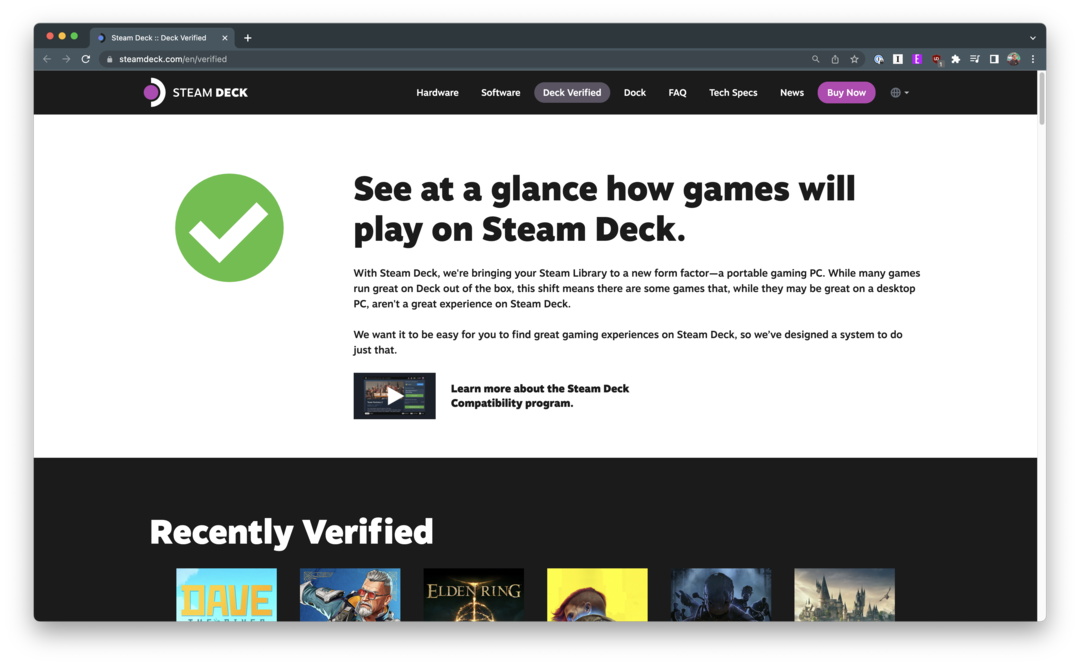
První způsob, jak rychle zkontrolovat kompatibilitu hry na Steam Decku, je přes samotnou společnost. Společnost Valve vytvořila a vyhrazená stránka v obchodě Steam, kde si můžete ověřit kompatibilitu her se Steam Deckem. Na tuto stránku se dostanete tak, že navštívíte web Steam Store a přejdete do sekce Steam Deck.

Po přihlášení pomocí přihlašovacích údajů pro Steam se vám zobrazí různé sekce podle her, které jsou aktuálně ve vaší knihovně. Tyto sekce jsou následující:
- Deck ověřen: Testování Valve ukazuje, že tyto tituly z vaší knihovny Steam jsou na Steam Decku plně funkční a skvěle fungují s vestavěnými ovládacími prvky a displejem.
- Balíček hratelných her: Testování Valve ukazuje, že tyto tituly z vaší knihovny Steam jsou na Steam Decku funkční, ale interakce nebo konfigurace mohou vyžadovat zvláštní úsilí.
- Nepodporované balíčky her: Testování Valve ukazuje, že tyto hry ve vaší knihovně Steam aktuálně na Steam Decku nefungují. Valve v průběhu času pokračuje v přidávání podpory pro další hry.
- Netestované palubní hry: Testovací tým Valve se ještě nedostal ke zbývajícím hrám ve vaší knihovně Steam, ale denně testujeme nové hry. Vraťte se často, abyste viděli další část vaší knihovny, která byla ověřena.
Kromě kontroly kompatibility z webu to můžete provést také přímo ze svého Steam Decku. Vše, co musíte udělat, je spustit Steam Deck, přejít do knihovny a zvýraznit různé hry. V pravém dolním rohu grafiky hry se objeví příslušná ikona, která označuje, zda ji budete chtít nainstalovat na svůj Steam Deck, nebo ne.
Jak zkontrolovat kompatibilitu hry na Steam Deck: ProtonDB
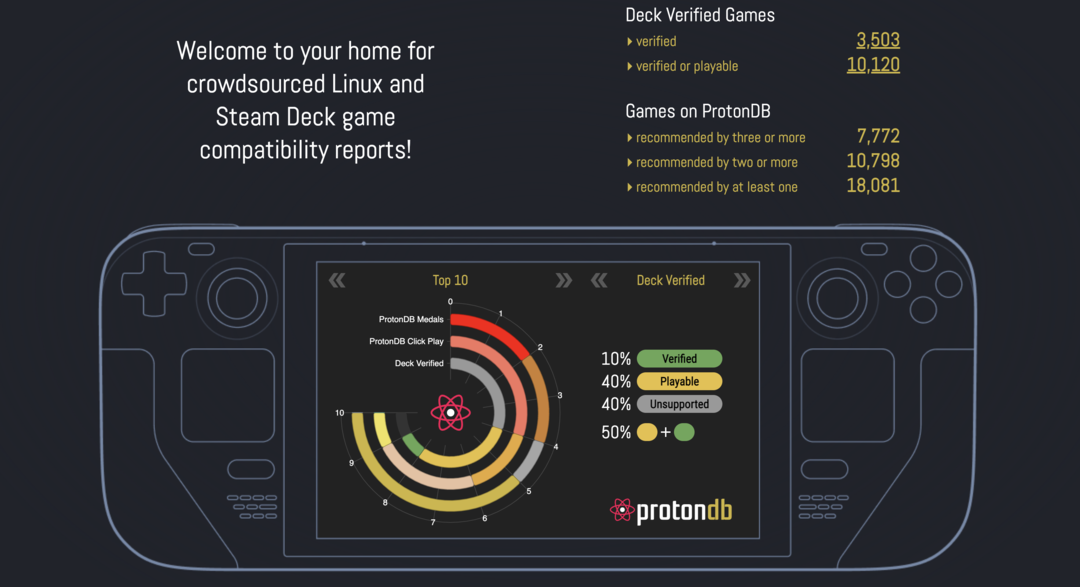
Na Steam Store jsou miliony her a neustále přibývají nové hry. A Valve má k dispozici jen tolik zdrojů, že je prakticky nemožné určit, zda každá hra poběží na Steam Decku správně. Zde přichází na scénu ProtonDB, což je komunitně řízená databáze, která poskytuje podrobné zprávy o tom, jak dobře běží hry na Linuxu s Protonem.
Nejjednodušší způsob, jak zkontrolovat kompatibilitu hry na Steam Deck s ProtonDB, je zamířit na odpovídající web. V pravém horním rohu uvidíte, kolik her ověřených pro balíček existuje, spolu s doporučeními od komunity.
V záhlaví je a Vyhledávání box, pomocí kterého se můžete podívat a zjistit, zda komunita ověřila konkrétní hru. Existuje celkem pět různých hodnocení, které může komunita poskytnout, a jsou následující:
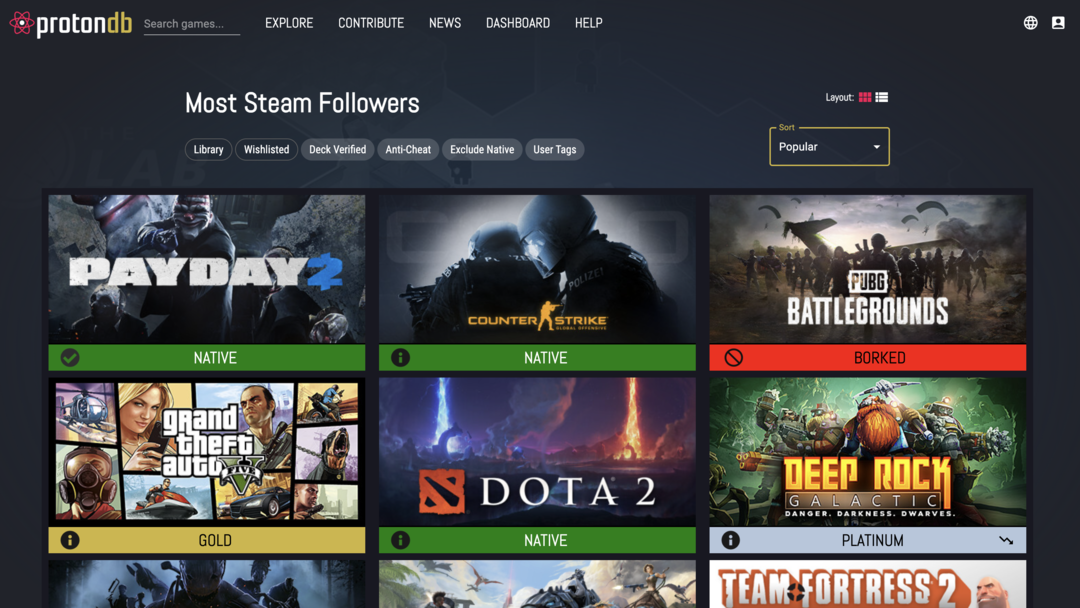
- Rodák: Běží nativně na Linuxu.
- Platina: Po vybalení běží perfektně.
- Zlato: Po úpravách běží perfektně.
- Stříbrný: Běží s menšími problémy, ale obecně je hratelné.
- Bronz: Běží, ale často padá nebo má problémy, které vám brání v pohodlném hraní.
- Borked: Buď se nespustí, nebo je zásadně nehratelné.
- Žádné hodnocení: Před udělením hodnocení čekáme na další zprávy.
Pro majitele Steam Decku je ještě lepší vytvořit si účet u ProtonDB. Přitom budete moci propojit svou knihovnu Steam a určit, zda jsou hry z vaše knihovna bude fungovat, aniž byste se museli spoléhat pouze na program Valve's Deck Verified.
Závěr
Možnost vzít si celou svou knihovnu Steam na cesty je jedním z klíčových prodejních bodů Steam Decku. Kontrolou kompatibility her se můžete ujistit, že přesně víte, co můžete od své knihovny očekávat při hraní na zařízení. S nástroji a kroky popsanými v této příručce budete dobře vybaveni k procházení své herní knihovny na Steam Decku.
Pamatujte však, že kompatibilita se může časem změnit, protože vývojáři Valve a her pracují na zlepšení podpory Linuxu a Protonu. Pokud hra aktuálně není podporována nebo má problémy, může být v budoucnu plně kompatibilní.